HTC Magic Bedienungsanleitung
HTC
Mobiltelefone
Magic
Lesen Sie kostenlos die 📖 deutsche Bedienungsanleitung für HTC Magic (109 Seiten) in der Kategorie Mobiltelefone. Dieser Bedienungsanleitung war für 38 Personen hilfreich und wurde von 2 Benutzern mit durchschnittlich 4.5 Sternen bewertet
Seite 1/109

HTC Magic voor Vodafone
Gebruikershandleiding
juli 14, 2009
Android™ mobile technology platform R1.5.0
VodaUM-1.5.0-0.99

HTC Magic for Vodafone Gebruikershandleiding 2 juli 14, 2009
Lees dit voor u verder gaat
DE BATTERIJ IS NIET GELADEN ALS U HEM UIT DE DOOS HAALT.
VERWIJDER HET BATTERIJPAK NIET TERWIJL HET APPARAAT LAADT.
U KUNT GEEN AANSPRAAK MAKEN OP DE GARANTIE WANNEER U DE LADER OPENT OF DE BUITENKANT
ERVAN BESCHADIGT.
PRIVACY-BEPERKINGEN
In een aantal landen is het volledig openbaarmaken van vastgelegde telefoongesprekken vereist,
evenals melden dat u een gesprek opneemt aan degene met wie u spreekt. Houd u altijd aan de
geldende wetten en regels van een land als u gebruikmaakt van de opnamefunctie van uw
apparaat.
INFORMATIE OVER INTELLECTUEEL EIGENDOMSRECHT
Copyright © 2009 HTC Corporation. Alle rechten voorbehouden.
HTC, het HTC-logo, HTC Magic, ExtUSB, HTC Innovation en HTC Care zijn handelsmerken en/of
servicemerken van HTC Corporation.
Copyright © 2009 Google Inc. Met toestemming gebruikt.
Google, het Google logo, Google Zoeken, Google Maps, Gmail, YouTube, Android, het Android logo,
Android Market en Google Talk zijn handelsmerken van Google Inc.
Google, het Google logo, en Google Maps zijn handelsmerken van Google Inc. TeleAtlas® Map
Data© 2009. Street View Image © 2009 Google.
Copyright © Vodafone Group 2009. Vodafone en de Vodafone-logo's zijn handelsmerken van de
Vodafone Group.
Microsoft, Windows en Outlook zijn geregistreerde handelsmerken of handelsmerken van Microsoft
Corporation in de Verenigde Staten en/of andere landen.
Bluetooth en het Bluetooth-logo zijn handelsmerken van Bluetooth SIG, Inc.
microSD is een handelsmerk van de SD Card Association.
Onder licentie van QUALCOMM Incorporated onder één of meer van de volgende patenten:
4,901,307 5,490,165 5,056,109 5,504,773 5,101,501 5,778,338
5,506,865 5,109,390 5,511,073 5,228,054 5,535,239 5,710,784
5,267,261 5,544,196 5,267,262 5,568,483 5,337,338 5,659,569
5,600,754 5,414,796 5,657,420 5,416,797
Alle overige bedrijfs-, product- of servicenamen die in dit document worden genoemd, zijn
handelsmerken, gedeponeerde handelsmerken of servicemerken van hun respectieve eigenaars.
HTC is niet aansprakelijk voor technische of redactionele fouten of weglatingen of voor incidentele of
gevolgschade die voortvloeit uit het gebruik van het materiaal. De informatie wordt als zodanig
aangeboden, zonder enige vorm van garantie en mag zonder opgaaf van reden worden gewijzigd.
HTC behoudt zich tevens het recht voor de inhoud van dit document op elk gewenst moment te
wijzigen zonder voorafgaande kennisgeving.
Niets in dit document mag worden gereproduceerd of overgebracht in welke vorm of op welke wijze
dan ook, elektronisch of mechanisch, waaronder middels fotokopiëren, opnemen of opslaan in een
gegevens-opzoeksysteem of vertalen naar een andere taal, in welke vorm dan ook, zonder
voorafgaande schriftelijke toestemming van HTC

HTC Magic for Vodafone Gebruikershandleiding 3 juli 14, 2009
Beperking van aansprakelijkheid
VOOR ZOVER MAXIMAAL TOEGESTAAN DOOR DE VAN TOEPASSING ZIJNDE WETGEVING, KAN HTC OF
HAAR PARTNERS IN GEEN ENKEL GEVAL AANSPRAKELIJK WORDEN GEHOUDEN DOOR GEBRUIKER OF
DERDEN, VOOR ENIGE INDIRECTE, SPECIALE, INCIDENTELE, AANVULLENDE OF GEVOLGSCHADE VAN
WELKE SOORT DAN OOK, UIT CONTRACT OF ONRECHTMATIGE DAAD, INCLUSIEF MAAR NIET BEPERKT TOT
LETSEL, INKOMSTENDERVING, VERLIES VAN GOODWILL, VERLIES VAN ZAKELIJKE MOGELIJKHEDEN,
GEGEVENSVERLIES, EN/OF WINSTDERVING VOORTVLOEIEND UIT, OF GERELATEERD AAN, OP WELKE
WIJZE DAN OOK, OF HET AFLEVEREN, UITOEFENEN OF NIET UITOEFENEN VAN VERPLICHTINGEN, OF HET
GEBRUIK VAN DE WEERSINFORMATIE, GEGEVENS OF DOCUMENTATIE ONGEACHT DE
VOORSPELBAARHEID VAN HET GEBEURDE.
Belangrijke informatie betreffende voorzorgsmaatregelen voor
gezondheid en veiligheid
Neem bij gebruik van dit product de onderstaande voorzorgsmaatregelen in acht om wettelijke
aansprakelijkheid en mogelijke schadevergoedingen te voorkomen.
Bewaar en volg alle aanwijzingen met betrekking tot de veiligheid en het gebruik van het product.
Neem alle waarschuwingen in de gebruiksinstructies bij dit product in acht.
Houd u aan de volgende voorzorgsmaatregelen om het risico op lichamelijk letsel, elektrische
schokken, brand en schade aan de apparatuur te beperken.
ELEKTRISCHE VEILIGHEID
Dit product is bedoeld voor gebruik met voeding van de batterij of meegeleverde voedingsbron.
Ander gebruik kan gevaarlijk zijn en maakt de goedkeuring die aan het product is verleend, ongeldig.
VEILIGHEIDSMAATREGELEN VOOR EEN JUISTE GEAARDE INSTALLATIE
WAARSCHUWING:sluit het apparaat aan op een correct geaard stopcontact om elektrische schokken
aan het apparaat te voorkomen.
Bij dit product is een USB-kabel meegeleverd voor aansluiting op een bureau- of notebookcomputer.
Controleer of uw computer correct is geaard voordat u dit product aansluit op de computer. De
desktop- of notebookcomputer is voorzien van een netsnoer met een aardegeleider en een
aardestekker. De stekker moet in een daarvoor geschikt stopcontact worden gestoken dat correct is
geïnstalleerd overeenkomstig de geldende richtlijnen.
VEILIGHEIDSMAATREGELEN VOOR DE VOEDINGSEENHEID
• Gebruik de juiste externe energiebron
Het product mag alleen worden gebruikt met het type voedingsbron dat wordt vermeld op het
label met het elektrische voltage. Als u niet zeker weet welk type voedingsbron moet worden
gebruikt, raadpleegt u de erkende serviceprovider of het lokale energiebedrijf. Voor een product
dat werkt op batterijen of andere bronnen, raadpleegt u de gebruiksinstructies die bij het product
zijn geleverd.
Dit product mag alleen worden gebruikt met de volgende voedingen.
Netstroomadapter
1. Phihong, modellen PSAA05A-050, PSAA05C-050, PSAA05E-050, PSAA05K-050 en PSAA05S-050.
2. HTC, model TC P300
Auto-adapter
Phihong, model CLA05D-050
• Ga voorzichtig om met batterijen
Dit product bevat een lithium-ion polymeerbatterij. Bij onjuist gebruik van de batterij kunnen brand
Produktspezifikationen
| Marke: | HTC |
| Kategorie: | Mobiltelefone |
| Modell: | Magic |
Brauchst du Hilfe?
Wenn Sie Hilfe mit HTC Magic benötigen, stellen Sie unten eine Frage und andere Benutzer werden Ihnen antworten
Bedienungsanleitung Mobiltelefone HTC

14 Juli 2024

6 Juli 2024

6 Juli 2024

4 Juli 2024
Bedienungsanleitung Mobiltelefone
- Mobiltelefone Samsung
- Mobiltelefone Infiniton
- Mobiltelefone Acer
- Mobiltelefone Asus
- Mobiltelefone Gigabyte
- Mobiltelefone Manta
- Mobiltelefone Medion
- Mobiltelefone Microsoft
- Mobiltelefone Philips
- Mobiltelefone Sony
- Mobiltelefone Panasonic
- Mobiltelefone LG
- Mobiltelefone OK
- Mobiltelefone Bush
- Mobiltelefone Telefunken
- Mobiltelefone Thomson
- Mobiltelefone ARCHOS
- Mobiltelefone Mpman
- Mobiltelefone Polaroid
- Mobiltelefone Yarvik
- Mobiltelefone Krüger And Matz
- Mobiltelefone Motorola
- Mobiltelefone Nokia
- Mobiltelefone Umidigi
- Mobiltelefone Switel
- Mobiltelefone Toshiba
- Mobiltelefone Allview
- Mobiltelefone Mio
- Mobiltelefone BenQ-Siemens
- Mobiltelefone Sony Ericsson
- Mobiltelefone Lenovo
- Mobiltelefone Lava
- Mobiltelefone Alcatel
- Mobiltelefone Doro
- Mobiltelefone Hagenuk
- Mobiltelefone Profoon
- Mobiltelefone Swissvoice
- Mobiltelefone IGet
- Mobiltelefone Overmax
- Mobiltelefone RugGear
- Mobiltelefone NGM
- Mobiltelefone T-Mobile
- Mobiltelefone Qilive
- Mobiltelefone Vodafone
- Mobiltelefone Prestigio
- Mobiltelefone Avus
- Mobiltelefone Beafon
- Mobiltelefone BlackBerry
- Mobiltelefone Bq
- Mobiltelefone Crosscall
- Mobiltelefone Kazam
- Mobiltelefone Konrow
- Mobiltelefone Mediacom
- Mobiltelefone Vertu
- Mobiltelefone ZTE
- Mobiltelefone CAT
- Mobiltelefone AT&T
- Mobiltelefone GreatCall
- Mobiltelefone Ibm
- Mobiltelefone Logicom
- Mobiltelefone Micromax
- Mobiltelefone Point Of View
- Mobiltelefone Sunstech
- Mobiltelefone Wolder
- Mobiltelefone BLU
- Mobiltelefone Brigmton
- Mobiltelefone Karbonn
- Mobiltelefone Posh
Neueste Bedienungsanleitung für -Kategorien-

16 Oktober 2024
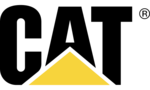
15 Oktober 2024

14 Oktober 2024

13 Oktober 2024

13 Oktober 2024

13 Oktober 2024

13 Oktober 2024

13 Oktober 2024

12 Oktober 2024

11 Oktober 2024